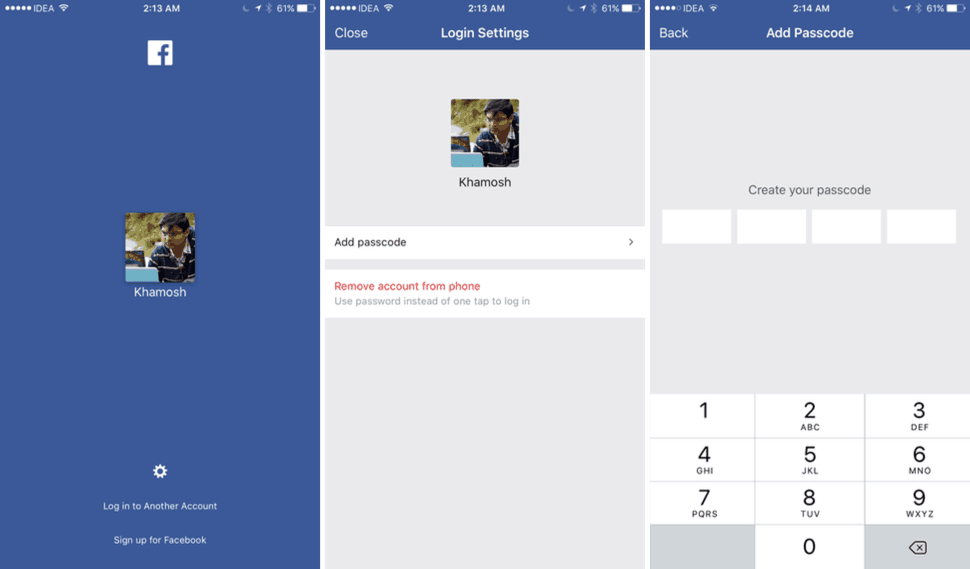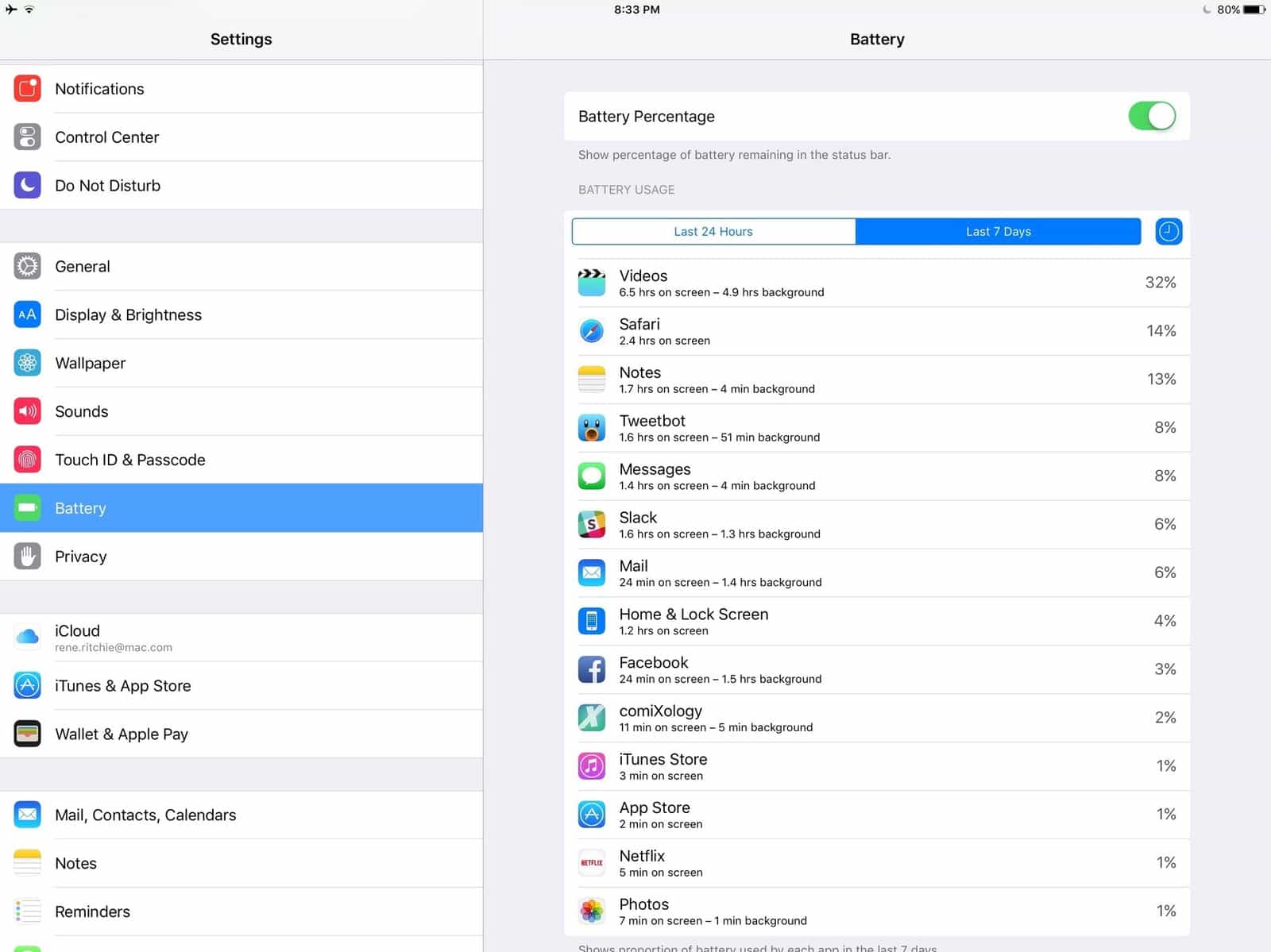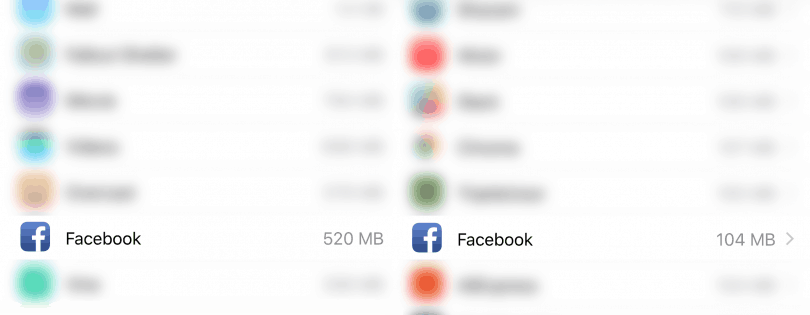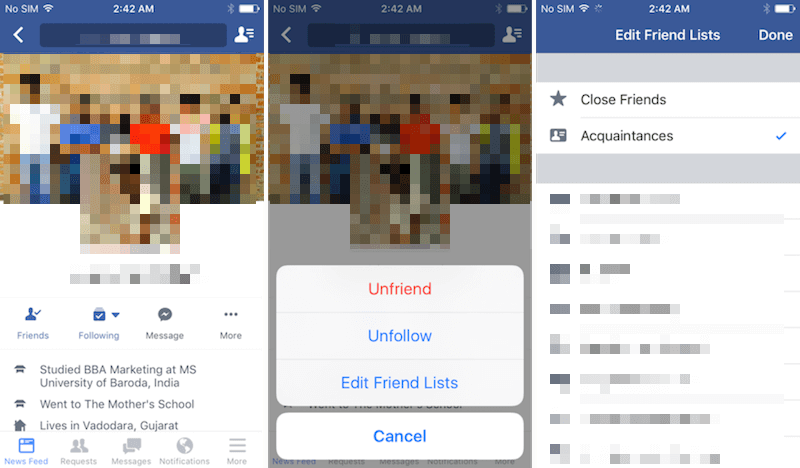A mesma matéria apresenta ainda que 90% destes acessos foram feitos a partir de dispositivos móveis. Se você é uma das pessoas que usa a rede social pelo smartphone, temos algumas dicas adicionais! Para te ajudar nessa tarefa, reunimos 8 dicas para usar o Facebook no iPhone e tornar sua experiência ainda melhor:
1. Desabilite reprodução automática dos vídeos
Por mais que os vídeos não possuam som, ainda assim eles consomem muito de sua bateria ou plano de dados móveis, caso não esteja em um ponto de WiFi. Para desabilitar essa opção em seu Facebook no iPhone, abra o menu, escolha a opção “Mais”, “Configurações” e, em seguida, “Configurações da conta”. Após a abertura da lista que irá surgir, escolha “Fotos e Vídeos”. Após isso, a opção Auto-Play irá aparecer e você terá opções como “Reproduzir apenas em conexões WiFi” ou até mesmo para nunca mais exibir os vídeos automaticamente.
2. Habilitando login através de um PIN
Apesar de normalmente o Facebook logar de maneira automática, algumas vezes é necessário refazer o login. Para facilitar esse processo, você pode ativar um login através de um PIN. Para habilitar essa opção, será necessário deslogar do Facebook no iPhone. Após isso, clique no ícone de engrenagem e selecione “adicionar PIN/Senha” e crie sua senha numérica de 4 dígitos. Volte à tela inicial e toque em sua foto de perfil e logue usando seu novo PIN.
3. Salve links e postagens
Se estiver sem tempo para conferir um texto, vídeo ou postagem interessante no Facebook, é possível salvá-los para conferir depois. Ao ver um post em sua Linha do Tempo, toque na seta para baixo na parte superior direita da publicação e escolha “Salvar link”. Após isso, basta ir em seu menu, selecionar “Mais” e entrar em “Salvos”.
4. Diminua o consumo de bateria do Facebook no iPhone
O Facebook no iPhone é conhecido por consumir bem mais bateria do que deveria. Entre os macetes para diminuir esse consumo desenfreado, você pode revogar o acesso do aplicativo quando ele não está ativo indo nas configurações do aparelho, “Geral” e então ir nos acessos dos apps em execução. Daí, basta que encontre o Facebook e clique no botão correspondente.
Além desse método, é possível economizar ainda mais removendo o localizador do Facebook no iPhone. Basta ir nas configurações do aparelho, vá para privacidade e acesse a parte dos serviços de localização. Encontre novamente o Facebook e na tela seguinte você pode escolher entre manter sempre, apenas quando o app estiver aberto ou desativar totalmente.
5. Evite downloads inúteis do app
Quase tudo que vê no Facebook acaba sendo baixado automaticamente pelo app. Isso faz com que seu smartphone rapidamente tenha seu espaço consumido por coisas que viu uma vez e nunca mais verá de novo. Para solucionar esse problema, vá nas configurações do aparelho, siga para “Geral”, “Armazenamento” e então “gerenciar disco”. Selecione o Facebook e você poderá conferir quanto de espaço o aplicativo está ocupando. Caso ele esteja ocupando espaço demasiado, o recomendado é desinstalar e instalar o app novamente.
6. Seja amigo de um contato mas não veja seus posts
Independente da razão, certos contatos publicarão coisas que não vão de seu agrado. Seja um “textão” polêmico ou imagens chocantes, você não precisa desfazer a amizade na rede social para deixar de ver suas publicações. Para resolver isso, entre no perfil da determinada pessoa, vá no botão escrito “Seguindo”, toque nele e selecione “Deixar de seguir”. Pode ficar tranquilo, a rede social não avisará este contato que você parou de segui-lo, e você ainda poderá visualizar qualquer publicação acessando o perfil do mesmo. Além disso, caso seja marcado em alguma delas, a rede social irá avisá-lo.
7. Personalize quem pode ver seus posts
Por outro lado, caso não queira que todos seus contatos possam ver tudo o que publica, também existe uma maneira de fazer isso. Vá no perfil da pessoa em questão e escolha o ícone de “Amigos”, selecionando em seguida “Editar lista de amigos”. Na lista, escolha a opção “Conhecido”. A pessoa não saberá que está nessa lista e, para evitar que ela veja uma publicação sua, na configuração de privacidade troque de “Público” para “Amigos, exceto Conhecidos”.
8. Desative notificações de publicações que não tem mais interesse
Algumas conversas precisam ser terminadas. Quando isso não acontece e uma discussão se delonga e não pode ou não quer mais acompanhar, é possível desativar as notificações dela. Basta que deslize o dedo pelo cartão da notificação e uma lista de opções irá aparecer, bastando que selecione a opção correspondente para que as desative. Alternativamente, você pode ir diretamente na publicação e tocar na seta no canto superior, escolhendo a opção “Desativar notificações dessa publicação”. Aprenda também como usar duas contas do Facebook Messenger no iPhone! Encontre também no AppTuts:
10 aplicativos essenciais na hora de viajar 50 pessoas que você deve seguir no Snapchat Como instalar o iOS 10 Beta no seu iPhone ou iPad
E você, o que achou dessas dicas do Facebook no iPhone?
Tens alguma dica de uso do Facebook no iPhone que não publicamos aqui? Alguma delas foi de utilidade para você? Comente conosco!